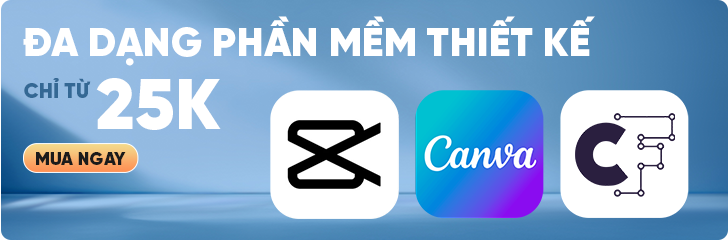Canva là nền tảng hỗ trợ thiết kế phổ biến và dễ sử dụng nhất hiện nay. Bạn có thể thiết kế ảnh mới, sửa ảnh, tách nền,… một cách nhanh chóng mà chất lượng không kém gì so với các công cụ thiết kế phức tạp. Canva là một công cụ thiết kế cơ bản và phù hợp với nhiều đối tượng, có thể được sử dụng để thiết kế các ấn phẩm đơn giản như thiệp mời, sửa ảnh, tạo bài đăng mạng xã hội, bài thuyết trình.
Tách nền trên Canva bằng điện thoại
Trước tiên, bạn cần tải và cài đặt phần mềm Canva vào điện thoại của mình bằng cách truy cập AppStore hoặc CH Play. Sau khi tải và cài đặt xong, bạn tiến hành đăng nhập và thực hiện theo các bước sau:
Bước 1: Tải lên bức ảnh cần tách nền và chọn hình ảnh muốn chỉnh sửa.
Bước 2: Ấn vào hình bạn muốn chỉnh sửa. Ngay sau đó, thanh công cụ chỉnh sửa sẽ hiện ra phía bên dưới, bạn ấn chọn vào Sửa ảnh.
Bước 3: Nhấn vào chữ Xóa nền và chờ phần nền được hệ thống tự xử lý là xong. Tuy nhiên, có một điều mà bạn cần lưu ý là Canva chỉ cho phép người dùng xóa nền tối đa 500 bức ảnh trong 1 ngày.
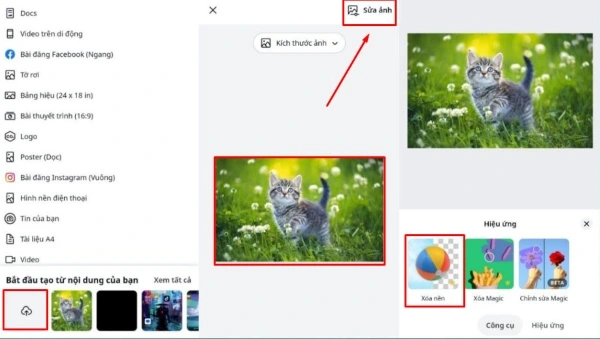
Tách nền trên Canva bằng máy tính
Bước 1: Truy cập địa chỉ Canva.com để vào trang chủ của Canva
Bước 2: Ở góc phải bên trên màn hình click chọn “Tạo thiết kế”. Bạn có thể click chọn Cỡ tuỳ chỉnh nếu muốn tạo 1 thiết kế mới hoặc chọn Sửa ảnh và tải ảnh lên.
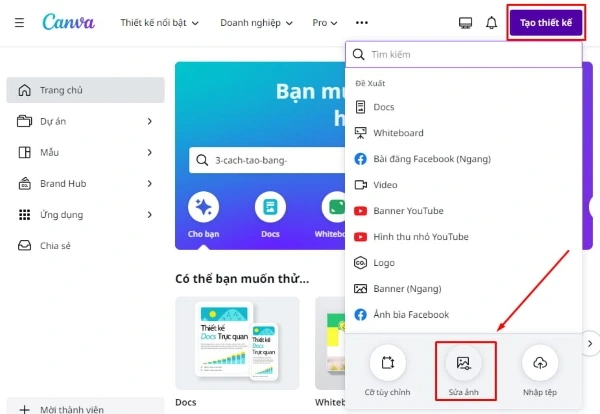
Bước 3: Khi bức ảnh bạn muốn tách nền đã tải lên trên Canva, bạn click chọn Sửa ảnh. Ở thanh công cụ bên trái click chọn Xóa nền và chờ phần mềm tự xử lý. Sau khoảng 10s là bạn đã có ảnh tách nền xịn sò. Tuỳ vào độ phức tạp của ảnh mà thời gian tách nền sẽ nhanh hoặc chậm.
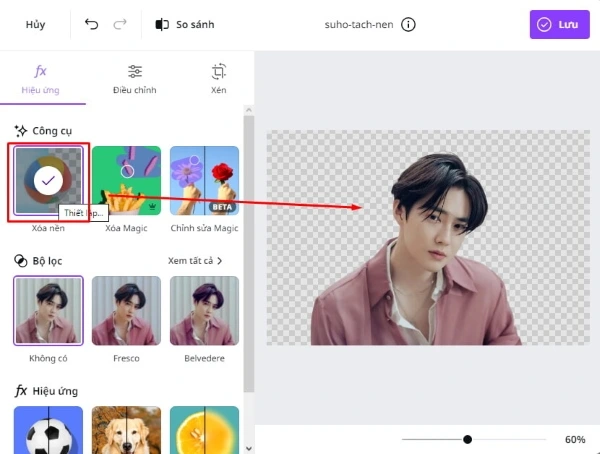
Bước 4: Cuối cùng bạn lưu ảnh tách nền vào Canva hoặc Tải xuống về máy tính của bạn bằng cách chọn định dạng PNG => chọn Nền trong suốt => nhấn Tải xuống.
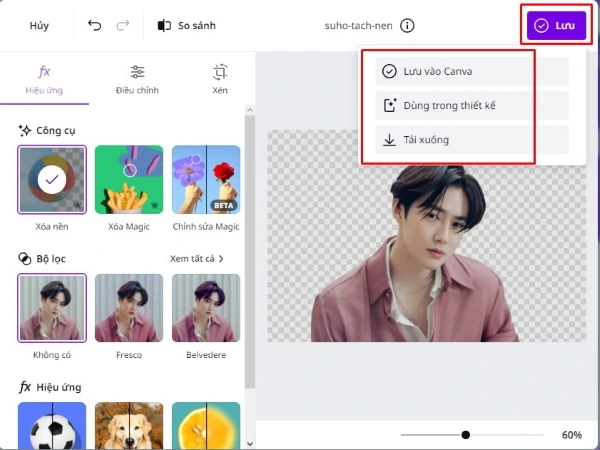
Chức năng tách nền trong Canva hoàn toàn tự động, hệ thống sẽ tự động xóa đi phông nền của ảnh. Vậy nên các hình ảnh sắc nét, ít chi tiết có thể cho khả năng chính xác lên đến 99%. Do đó, bạn nên chọn những tấm hình không bị mờ nhòe và ít chủ thể để phần mềm có thể xử lý tốt nhất.
Tính năng xóa phông, tách nền trong Canva chỉ phục vụ cho các tài khoản Pro. Các bạn có thể dùng email để đăng ký gói dùng thủ Pro 1 tháng. Nhà phát hành khuyến khích người dùng đăng ký bản Pro để trải nghiệm đầy đủ kho dữ liệu thiết kế và các tính năng khác của Canva.
Các hình ảnh sau khi đã tách nền sẽ mặc định ở định dạng PNG, các bạn vẫn có thể tải về dưới các định dạng khác như file JPG hoặc PDF… ở phần tải xuống. Tuy nhiên, để sử dụng chỉ chủ thể đã tách nền thì bạn nên lưu ở định dạng PNG.
Hãy mua ngay Canva của Divine Shop để tự thiết kế cho mình các thiết kế đơn giản mà phù hợp.